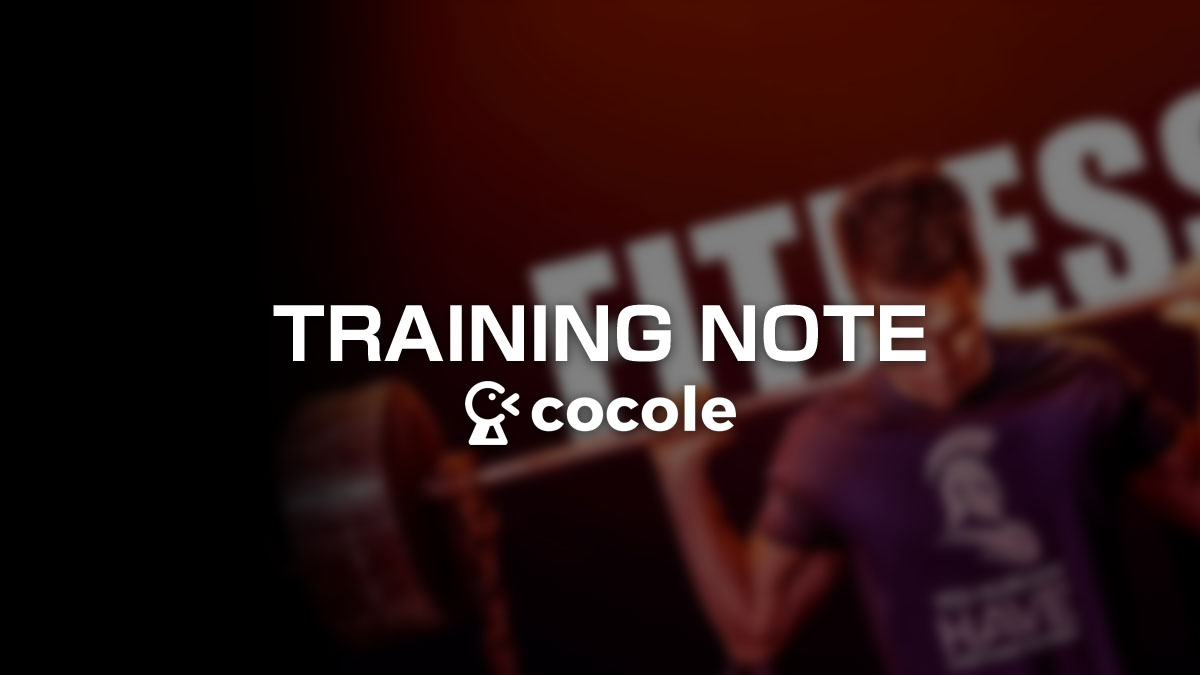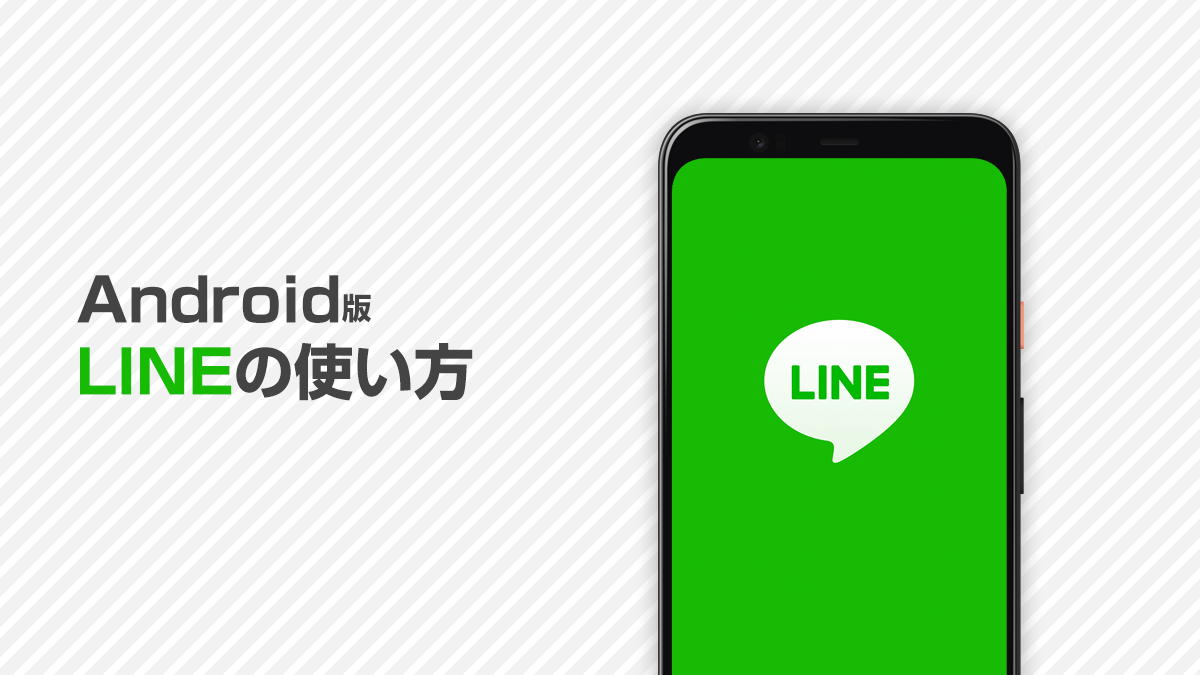
アンドロイド版LINEノートとアルバムの使い方について
- この記事は約2分で読めるワン。
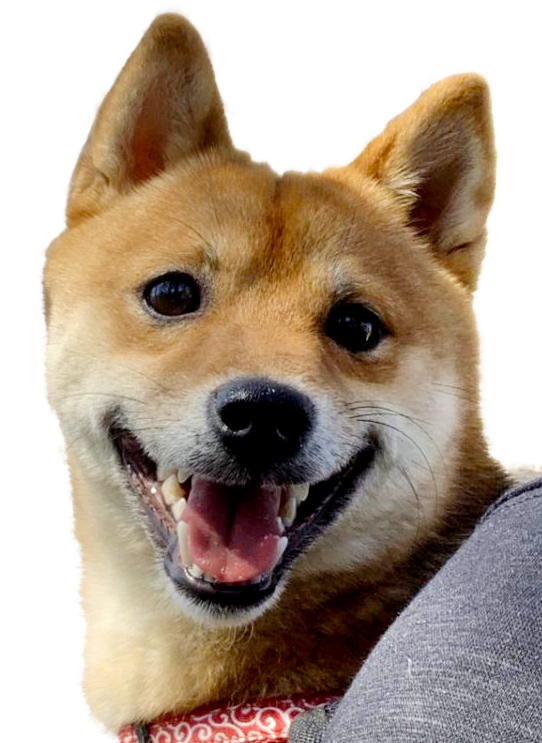
- アマゾン
-
KADOKAWAや扶桑社などのおすすめタイトルが最大75%OFF2024/4/19(金)00時00分~2024/5/2(木)23時59分
- 楽天市場
-
エントリー&ショップ買いまわりでポイント最大8倍。2024年4月24日(水)20:00 ~ 2024年4月27日(土)09:59
アンドロイド版LINEの使い方をまとめた記事が続いていますがもう少し続きそうです……
LINEの新しいサービスが続々誕生していますね。アプリならではのサービスが多い感じですね。自分はもっぱらLINEレンジャーにはまっています!後もう少しでレベル99な@twitterです……
では気を取り直して今回は2人の思い出をまとめられるノートとアルバムの使い方の説明です。
大切な思い出や約束をタイムラインに流してしまうと探すのも一苦労だったりもするので忘れたくない記念日や、約束事はノートにまとめておきませんか?
ノートとアルバムの使い方
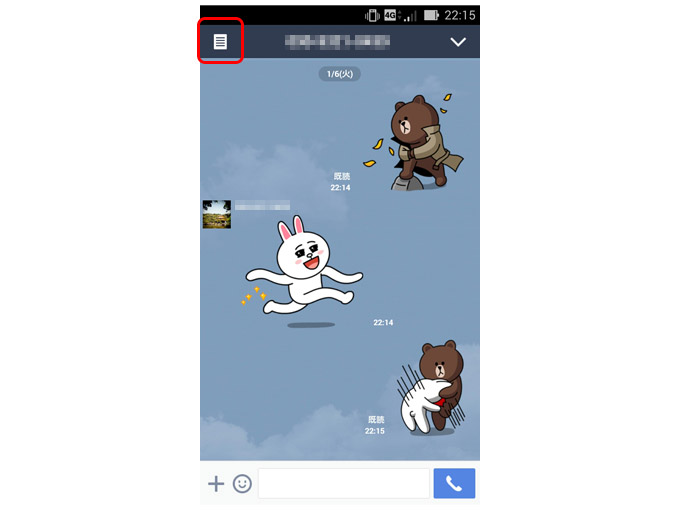
まずはノートからの説明です。まずは普段通り見慣れたトークの画面ですが左上のメモ帳のようなアイコン、これがノートとアルバムを投稿する入り口です。
そこをタップすると初めて投稿する場合、一番上の画像のようにLINEキャラクターとともに「友だち2人でノートとアルバムで楽しむSNS!」と書かれた画面に移ります。
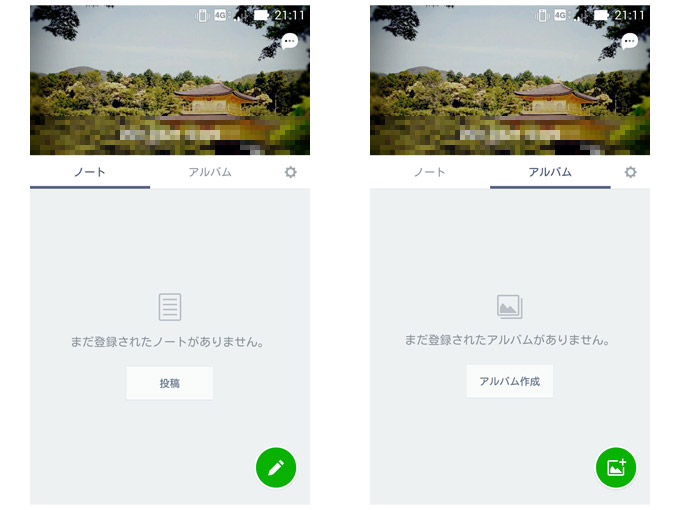
どちらでも良いのでタップしてみてください。そうすると上のような画面に切り替わります。
ん?よく見たらあまり代わり映えがしない…左側がノートを投稿する画面、右側がアルバムを作成する画面。
右下の緑のアイコンがペンのアイコンか画像のアイコンかぐらいしか変わりません。機能としては結構違うのですが……
ノートの書き方
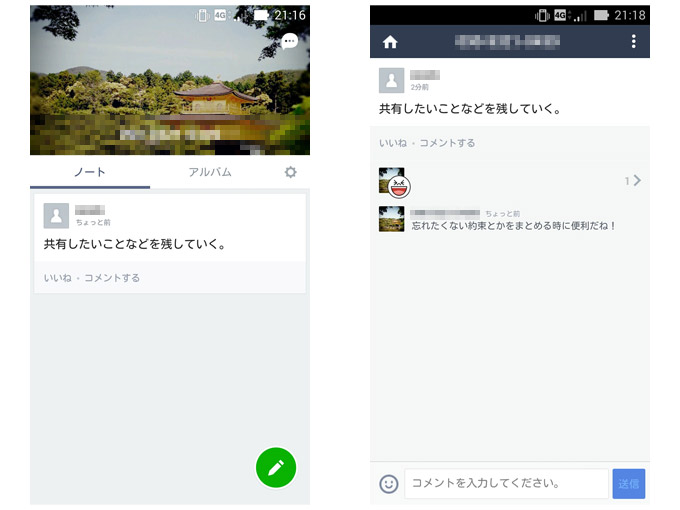
右下のペンのアイコンをタップすると、投稿出来る画面に切り替わります。これでメモなどを書くことができます。
ノートを書き終えたら完了すると相手のタイムラインにお知らせが届きます。タイムラインに掲載されても見られるのは2人だけです。
前まではタイムラインにお知らせは来なかったように感じますがいつもまにかタイムラインでお知らせされるようになりました。
左側が返信やスタンプを押してみた様子になります。仕様としてはタイムラインと一緒ですね。話題に対しての返信などができるので。
アルバムの作成方法
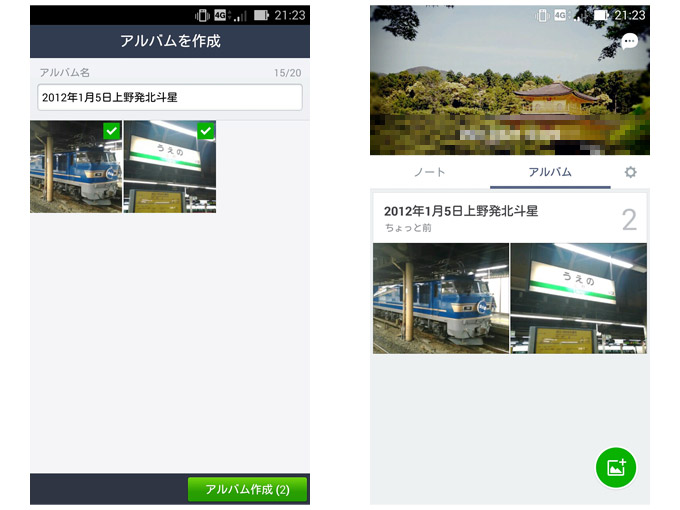
アルバムは結構単純で、アルバムの画面右下のアイコンをタップすると、写真を管理しているところ(ギャラリー?カメラロール?)にアクセスを求められるのでOKし、載せたい写真を選びます。
選択し終わると左上の画像のようにタイトルを入力する欄と、写真一覧が表示されます。
良ければ右下の「アルバム作成」をタップします。そうすると右上の様に写真が相手に届きます。
いかがだったでしょうか?これで2人だけの予定やアルバムが作成することができます。
案外いらないかなと思ったのですが、予定など残しておくと便利だったのでブログに残してみました。